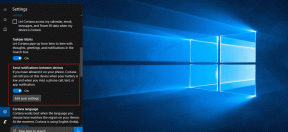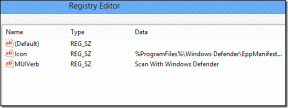So finden Sie gesperrte Nummern auf jedem Android-Gerät
Verschiedenes / / June 23, 2023
Es ist fast unmöglich, Spam-Anrufen zu entkommen, es sei denn, Sie blockieren sie. Allerdings während Unbekannte Nummern sperren, könnten Sie auch einige wichtige Nummern blockieren. Glücklicherweise können Sie auf Android gesperrte Nummern finden, um sie zu verfolgen und alle wichtigen Kontakte zu entsperren.

Selbst wenn Sie wichtige Kontakte nicht blockiert haben, kann der standardmäßige Spam-Erkennungsfilter von Android manchmal aggressiv sein und einige Nummern blockieren, indem er sie als Spam ansieht. Wenn Sie also wissen, wie Sie gesperrte Nummern auf Android sehen, können Sie diese leichter finden und entsperren. Diese Anleitung zeigt Ihnen, wie es in einfachen und einfachen Schritten geht.
So sehen Sie gesperrte Nummern auf Standard-Android-Telefonen
Smartphones, die mit Standard-Android ausgeliefert werden, wie Google Pixels, Motorola, Nokia und viele andere, werden mit der Google Phone-, Kontakt- und Nachrichten-App ausgeliefert. Einige Smartphones, die mit einer benutzerdefinierten Benutzeroberfläche ausgeliefert werden, verfügen auch über diese Google-Apps. Für alle diese Benutzer können Sie die folgenden Schritte ausführen:
Von der Google Phone App
Schritt 1: Öffnen Sie die Google Phone-App.
Schritt 2: Tippen Sie auf das Dreipunktsymbol in der oberen rechten Ecke und wählen Sie „Einstellungen“.
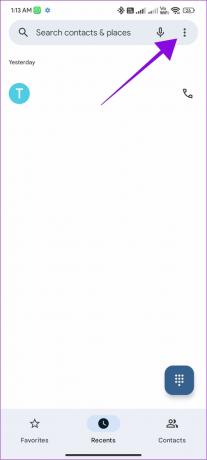
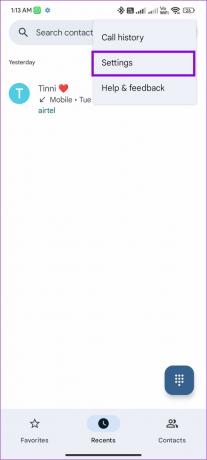
Schritt 3: Wählen Sie im Menü „Einstellungen“ die Option „Blockierte Nummern“ aus.

Hier können Sie alle gesperrten Nummern sehen. Wenn Sie die Nummer entsperren möchten, klicken Sie auf die Schaltfläche „X“ daneben und wählen Sie zur Bestätigung „Entsperren“.
Deaktivieren Sie den Spam-Schutz auf Android
Wie bereits erwähnt, verfügt Android über eine Standardfunktion, die alle unbekannten Nummern oder mutmaßlichen Spammer blockiert. Wie man sich vorstellen kann, weist dies Mängel auf und könnte einige wichtige Kontakte blockieren. Daher können Sie es wie folgt deaktivieren:
Schritt 1: Öffnen Sie die Telefon-App und tippen Sie oben rechts auf das Symbol mit den drei Punkten.
Schritt 2: Wählen Sie Einstellungen.
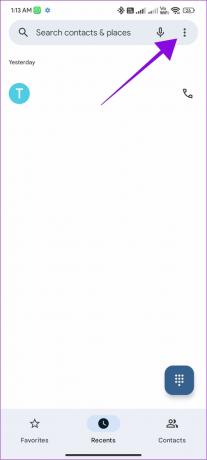
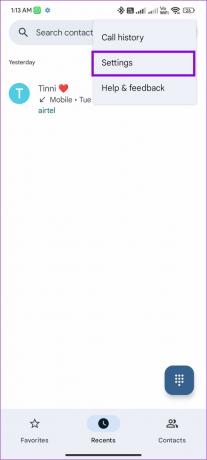
Schritt 3: Wählen Sie „Blockierte Nummern“ und schalten Sie „Unbekannt“ aus.


Schritt 1: Öffnen Sie die Kontakte-App auf Android.
Schritt 2: Gehen Sie unten zur Registerkarte „Reparieren und verwalten“ und tippen Sie unter „Andere Tools“ auf „Blockierte Nummern“.

Tippen Sie ähnlich wie in der Telefon-App auf die X-Schaltfläche neben der Nummer, die Sie entsperren möchten, und tippen Sie zur Bestätigung auf Entsperren. Sie können „Unbekannt“ auch deaktivieren, um zu verhindern, dass die Dialer-App unbekannte Nummern blockiert.
Von Google Messages
Schritt 1: Öffnen Sie die Nachrichten-App
Schritt 2: Tippen Sie oben rechts auf das Hamburger-Menü.
Schritt 3: Wählen Sie „Spam & blockiert“.
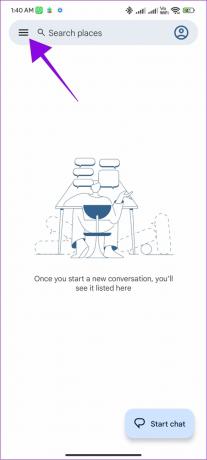
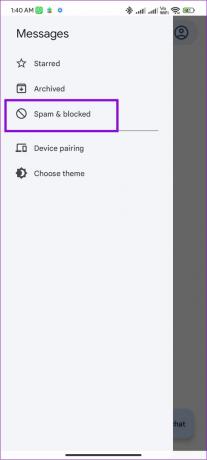
Von hier aus können Sie die Nachricht auswählen, die Sie entsperren möchten, und dann zur Bestätigung auf „Entsperren“ tippen.
So überprüfen Sie gesperrte Nummern auf Samsung
Während viele Unternehmen für Dialer, Nachrichten und Kontakte auf die Apps von Google umgestiegen sind, hat Samsung seine Apps ausgeliefert. Samsung-Telefone sind mit einem benutzerdefinierten OneUI-Design ausgestattet, daher unterscheiden sich die Schritte zum Auffinden gesperrter Nummern bei Samsung geringfügig. Wir zeigen es Ihnen.
Verwenden der Telefon-App
Schritt 1: Öffnen Sie die Telefon-App und tippen Sie auf die drei Punkte in der oberen rechten Ecke.
Schritt 2: Wählen Sie Einstellungen.


Schritt 3: Blocknummern auswählen.
Schritt 4: Tippen Sie auf die rote Schaltfläche zum Entfernen (–) neben der Nummer, die Sie entsperren möchten.
Spitze: Sie können „Anrufe von unbekannten Kontakten blockieren“ auch deaktivieren, um zu verhindern, dass Ihr Telefon wichtige Kontakte blockiert.

Verwenden der Samsung Messages-App
Schritt 1: Öffnen Sie die Nachrichten-App, tippen Sie oben rechts auf die drei Punkte und wählen Sie Einstellungen.

Schritt 2: Wählen Sie „Nummern und Spam blockieren“ und wählen Sie „Nummern blockieren“ oder „Blockierte Nachrichten“.
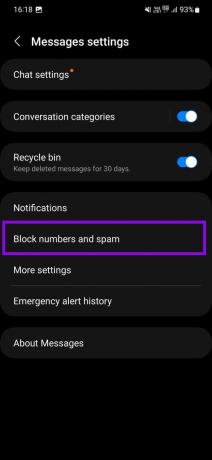

Wenn Sie den Kontakt auf dieser Seite entsperren möchten, tippen Sie auf die rote Schaltfläche zum Entfernen (–) neben der Nummer.
Lesen Sie auch: Google Messages vs. Samsung-Nachrichten: Welches ist das Beste?
Während alle unter diesen Marken veröffentlichten Smartphones über ein individuelles Skin verfügen, basieren sie alle auf ColorOS. Daher können Sie bei allen die gleichen Schritte ausführen.
Notiz: Einige OnePlus-, Realme- und Oppo-Telefone werden auch mit Google-Apps anstelle ihrer benutzerdefinierten Apps ausgeliefert. Wenn Sie über ein solches Gerät verfügen, empfehlen wir Ihnen, die im Abschnitt „Stock-Android“ genannten Schritte zu überprüfen.
Schritt1: Öffnen Sie die Dialer-App auf Ihrem Smartphone
Schritt 2: Tippen Sie auf die drei Punkte in der oberen rechten Ecke und wählen Sie „Blockieren und filtern“.
Sie werden zu einer Seite weitergeleitet, auf der Sie die zuletzt blockierten Anrufe und Nachrichten sehen können.


Schritt 3: Tippen Sie anschließend erneut auf die drei Punkte in der oberen rechten Ecke und wählen Sie „Blockieren und filtern“.


Schritt 4: Wählen Sie Blocklist. Tippen und halten Sie den Kontakt und wählen Sie „Entfernen“.

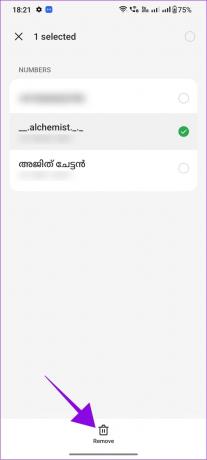
Schritt 5: Wählen Sie zur Bestätigung „Aus Sperrliste entfernen“.

Sie können die gleichen Schritte sowohl in den Kontakten als auch in der Nachrichten-App verwenden.
So finden Sie gesperrte Nummern auf Xiaomi-Smartphones
Xiaomi bringt Smartphones unter Poco, Redmi und Xiaomi selbst auf den Markt und alle laufen MIUI. So können Sie Ihre blockierten Kontakte sehen:
Notiz: Einige Xiaomi-Geräte verfügen möglicherweise über Google-Apps anstelle der Apps von Xiaomi. Wenn Sie über ein solches Gerät verfügen, empfehlen wir Ihnen, die erste oben genannte Methode auszuprobieren.
Über die Telefon-App
Schritt 1: Öffnen Sie die Telefon-App und tippen Sie unten links auf das Hamburger-Menü.

Schritt 2: Wählen Sie „Einstellungen“ und anschließend „Blocklist“.


Schritt 3: Wählen Sie Gesperrte Nummern aus.

Wenn Sie von hier aus eine beliebige Nummer entsperren möchten, tippen Sie darauf und wählen Sie „Entsperren“. Wenn Sie möchten, können Sie „Anrufsperrliste“ auswählen und „Anrufe von Fremden blockieren“ deaktivieren.
In der Messaging-App
Schritt 1: Öffnen Sie die Messaging-App und klicken Sie oben rechts auf das Einstellungssymbol.

Schritt 2: Scrollen Sie nach unten, tippen Sie auf „Blocklist“ und dann auf „Blockierte Nummern“.


Schritt 3: Tippen Sie auf die Nummer, die Sie entsperren möchten, und wählen Sie „Entsperren“.
Überprüfen Sie blockierte Nummern in Anrufer-Apps von Drittanbietern
Android-Benutzer können ihre Standard-Apps durch Apps von Drittanbietern ersetzen. Wenn Sie also eine Dialer-App eines Drittanbieters verwenden, finden Sie hier gesperrte Nummern auf Ihrem Android-Telefon. Da es viele Dialer-Apps gibt, wählen wir Truecaller als Beispiel, da es weltweit beliebt ist.
Schritt 1: Öffnen Sie Truecaller und tippen Sie oben links auf das Profilsymbol.

Schritt 2: Tippen Sie auf „Blockierung verwalten“ und anschließend auf „Blockierungsliste verwalten“.
Dadurch wird die Liste der gesperrten Nummern angezeigt.
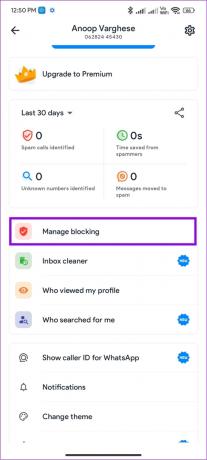

Schritt 3: Tippen Sie nun auf die Minus-Schaltfläche (-) neben der Telefonnummer, die Sie entsperren möchten, und tippen Sie zur Bestätigung auf „Ja“.
FAQs zum Auffinden gesperrter Nummern auf Android
Derzeit gibt es keine Möglichkeit zu sehen, ob jemand Sie angerufen hat, nachdem Sie ihn blockiert haben.
Wenn Sie eine Nummer blockieren, erhalten Sie standardmäßig keine Nachrichten von dieser Nummer. Sie können Ihnen jedoch weiterhin Nachrichten über andere Nachrichtendienste senden, sofern Sie diese nicht blockiert haben.
Blockieren Sie Spam
Die einzige Möglichkeit, den ständig zunehmenden Spam-Anrufen zu entgehen, besteht darin, sie zu blockieren. Es kann jedoch passieren, dass Sie versehentlich einige wichtige Kontakte blockieren. Wir hoffen, dass dieser Artikel Ihnen dabei geholfen hat, gesperrte Nummern auf Android-Telefonen zu finden und sie einfach zu entsperren. Es ist auch hilfreich zu wissen, wie viele Spammer Sie bisher blockiert haben.
Zuletzt aktualisiert am 21. Juni 2023
Der obige Artikel kann Affiliate-Links enthalten, die zur Unterstützung von Guiding Tech beitragen. Dies beeinträchtigt jedoch nicht unsere redaktionelle Integrität. Der Inhalt bleibt unvoreingenommen und authentisch.

Geschrieben von
Anoop ist ein Content-Autor mit mehr als 3 Jahren Erfahrung. Bei GT befasst er sich mit Android, Windows und auch mit dem Apple-Ökosystem. Seine Werke wurden in zahlreichen Publikationen vorgestellt, darunter iGeeksBlog, TechPP und 91 Mobiles. Wenn er nicht gerade schreibt, ist er auf Twitter zu sehen, wo er die neuesten Updates zu Technik, Wissenschaft und vielem mehr teilt.